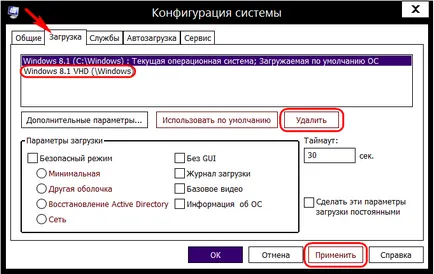VHD виртуален диск монтирани прозорци бяха преместени - тъй като тя вече е конфигуриран да изтеглите
VHD виртуален диск с Windows е преместен - тъй като тя вече е конфигуриран за изтегляне на операционната система?
За Blood само малък недостатък във формата на изискването по командния ред по време на инсталацията на операционната система Windows, поставянето на последния на виртуалната VHD дискове всичко останало печели начини за използване на друг дял. По-специално, за да инсталирате втора система на друг дисков дял дисково пространство преразпределение е необходимо, ако първоначално не предоставя отделен раздел с необходимия капацитет.
Докато VHD дискове може да се настрои, където искате - на всеки дисков дял, дори и в най-отдалечените от главната папка. Намира се на виртуалната операционна система VHD-кола може да се използва като се зарежда директно от физически компютър и програмите от VMware Workstation-хипервайзорна и VirtualBox като гост в основата.
Друго предимство на операционната система, инсталирана на VHD-дискове - е възможността да се премести на VHD-файл на друг дял на друг твърд диск или на друг компютър без рискове за системата. Отново, без никаква вреда на операционната система, но, уви, не и за записването на ботуша си. Преместен с VHD файл, операционната система ще остане мъртво тегло да заемат дисково пространство - независимо дали това е друго място в рамките на един и същ компютър, независимо дали това е друг компютър устройство.
По този начин, на виртуалния диск VHD с Windows е преместен - сега го настроите да се стартира системата?
Върнете може да се зареди чрез редактиране на менюто за зареждане на преместена система капацитет. Можете да направите това по два начина. Първият - е да използвате командния ред да направи промени в BCDEDIT системата полезност. Този метод е подходящ повече за опитни проектанти, които са използвани, за да се реши с помощта на командния ред, както и други задачи. Обикновените потребители по-подходящ втори път, за да редактирате менюто за зареждане - с помощта на използваем инструмент с графичен интерфейс, който е програмата EasyBCD. Процесът на възстановяване на премества товара в Windows VHD файл с тази програма да обсъдим по-долу.
EasyBCD програма, в действителност, е графично предния край на помощната система BCDEDIT. Програмата ви позволява да се възстанови обувка записи диск, добавете стартиране варианти за Windows, Linux, Mac OS, който се поставя на отделен дял и виртуални VHD-дискове, да конфигурирате багажника компютър от мрежата или от преносими носители, редактиране на приоритети за сваляне, и времето за избор стартираща система.
При условие, некомерсиална употреба на програмата тя може да бъде изтеглен от уебсайта на програмиста безплатно.
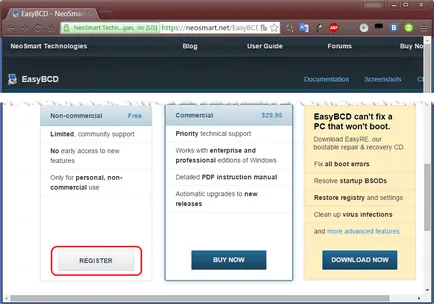
Като прибавим към данните за регистрация не е необходима. можете просто да кликнете изтегляне бутон EasyBCD програма.
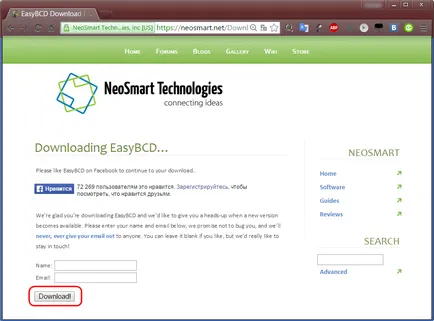
Когато стартирането на програмата ще бъдат бутона за избор на език, изберете българина. EasyBCD план, така и в "Edit Boot Menu" в раздела, вижте наличните записи за зареждане, които могат да се използват от програмата. В нашия случай имаме VHD-дискове с Windows 8.1, преместени в друг компютър, и върху него като основна операционна система е инсталирана Windows 8.1. Разбира се, все още EasyBCD види само една обувка запис към главния Windows 8.1.
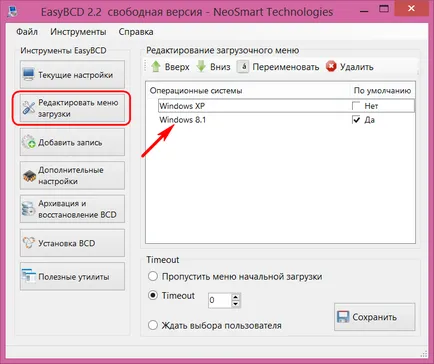
Писане за багажника на Windows XP осигурява по подразбиране, тъй като най-често срещаната причина за редактиране на менюто за зареждане е да инсталирате тази версия на системата към различен дисков дял. Windows XP, инсталиране, след като са последователи версии - Vista, 7, 8.1, безмилостно изтрива данните на багажника тези системи и егоистичен предписва буутлоудъра само в любимата, а само себе си мислене. Порутени правила - какво можеш да направиш ...
Отидете в раздела на програмата "Добавяне на пост". Това е секцията, където можете да добавите записи да зареди операционни системи. EasyBCD е в състояние автоматично да открие дяловете диск с инсталирани системи, но това работи само ако последният е инсталиран на дискови дялове, но не и за виртуални VHD-дискове. инсталирани на тези системи, които трябва да добавите ръчно. За тези цели, EasyBCD графики, предназначени за попълване на долната част на прозореца. Графики на редакцията изтегляне Windows и тип медии - виртуален образ на диск - в програмата са избрани по подразбиране. Защото в "Тип» Microsoft резерва VHD подкрепа, без да се променя нищо. В графата "Име" Питам безплатно име на операционната система. В нашия случай името на банална - Windows 8.1 VHD. Въпреки това, допълнителните бележки под формата на виртуален диск формат ще бъде достатъчно, за да зареди системата не е привлечен към главния Windows 8.1. В колоната "Пътят" с помощта на бутона за преглед Asking пътя към VHD-файла. Хит бутона "Добавяне".
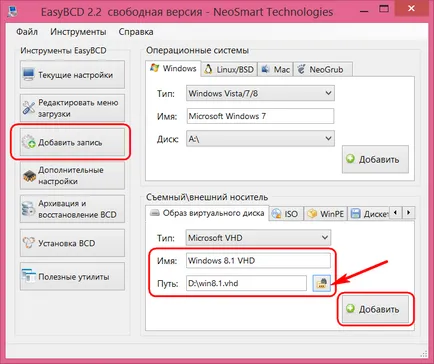
Върнете се в раздела редактирате менюто за зареждане. Както можете да видите, не е нов рекорд на натоварване, а сега Windows 8.1 VHD след пренаписване на менюто за зареждане може да се управлява от компютъра, заедно с основната система. Но преди презаписване менюто за зареждане, трябва да настроите интервала на избора на готовност. В този случай е избран 20 секунди. Време за изчакване се добавя към или намалена чрез натискане на триъгълници-по-бутон или по-малко. Ръчно въвеждане на номера на програмата по някаква причина не приема в никакъв случай това се случва в най-новата текущата версия на EasyBCD по време на това писание. Хит бутона "Save".
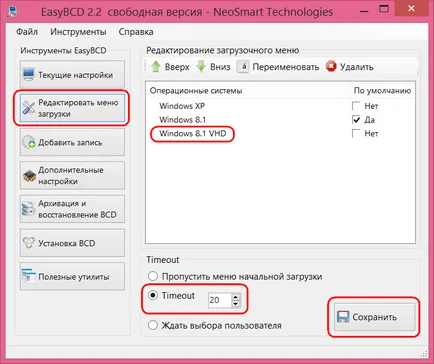
Всичко - са определени желаните настройки, можем да пренапишем менюто за зареждане. Обръщаме се към раздела "Инсталиране BCD» и ние натиснете бутона "Rewrite MBR».
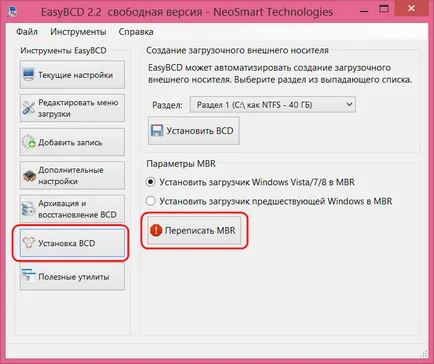
Сега провери опциите за зареждане в раздела за конфигурацията на системата. Имаме две записи за обувки - с основната Windows 8.1 и с една и съща версия на системата, но намира на виртуални VHD-дискове.
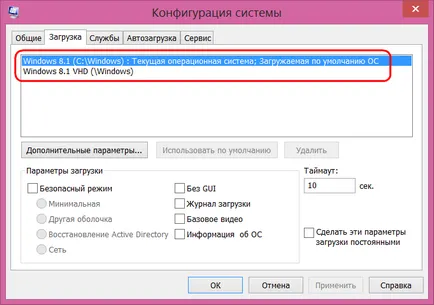
Ние може да рестартира. Виждаме зареждане в Windows 7 стил, където сред опциите за зареждане, предоставени и на операционната система върху VHD-дискове.
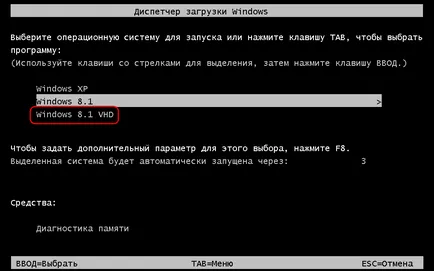
Ако наличието на по подразбиране Windows XP добавя към опциите за зареждане включително досадно, този запис може да бъде изтрита. Изпълнете EasyBCD програма, отидете в редакцията раздела менюто за зареждане. Изберете Windows XP и натиснете бутон "Изтрий".
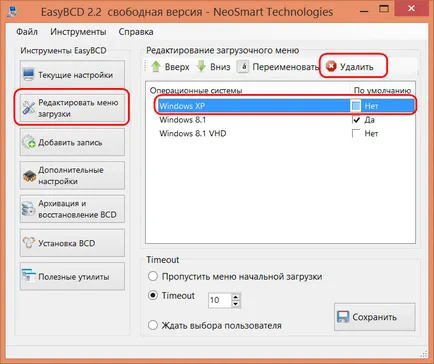
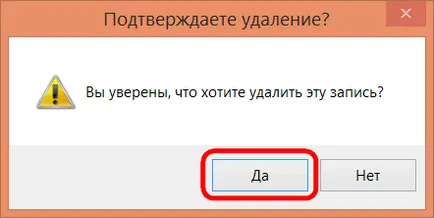
И пренаписва менюто за зареждане в раздела "Инсталиране BCD».
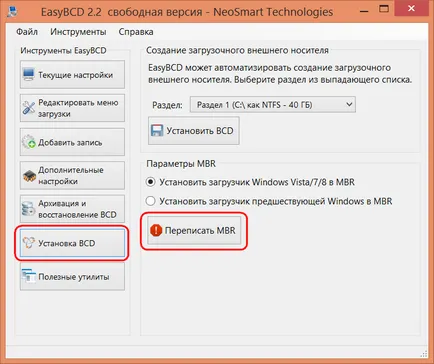
Сега менюто с опции за обувки не съдържа ненужни записи.
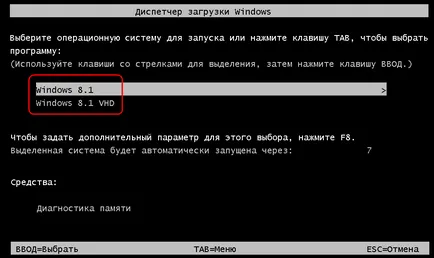
По подобен начин, с помощта на програмата EasyBCD могат да бъдат отстранени и други зареждане записва несъществуващи операционни системи, по-специално, ако движението на VHD-дискове са извършени в рамките на пространството на един компютър. Несъществуващи версия на Windows, можете да изтриете конфигурация раздел и система. Стартирайте помощната система "Run", като натиснете Win + R и тип:
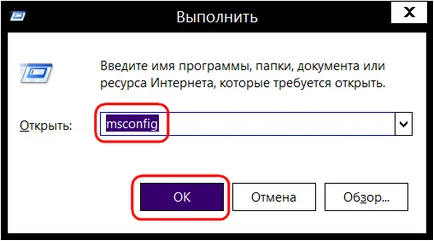
прозорец за конфигуриране на системата за превключване на "Download" в раздела. изберете несъществуваща запис на зареждане на Windows, да го премахнете с помощта на бутона и се прилагат промените, които правите.